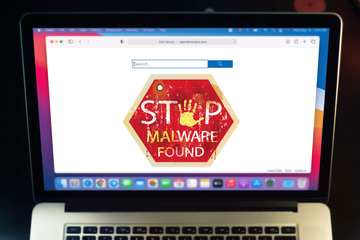Вирус Search Marquis является новым персонажем мошеннического захвата трафика, он контролирует зараженный браузер и перенаправляет запросы пользователя на свои веб-страницы. Поэтому такой раздражиельный вирус подлежит немедленному удалению.
Обновление:
| Профиль угрозы | |
|---|---|
| Название | Редирект браузера Search Marquis (searchmarquis.com) |
| Категория | Рекламная программа (адваре), вирус-редирект, угонщик трафика, потенциально нежелательное приложение (ПНП) |
| IP-адрес | 54.230.89.106 |
| Связанные домены | searchmarquis.com, searchbaron.com, searchnewworld.com, mybrowser-search.com, api.lisumanagerine.club |
| Симптомы | Отсылает веб-браузер на страницу Bing с редиректом через searchmarquis.com, добавляет проплаченный контент в результаты поиска, приводит к замедлению системы, блокирует стандартное удаление |
| Методы распространения | Всплывающие окна фэйкового обновления Adobe Flash Player, загрузочные пакеты с содержанием вредоносных элементов, спам |
| Уровень риска | Выше среднего |
| Последствия | Нежелательные изменения настроек броузера, утечка персональных данных в результате отслеживания действий в Интернете, перенаправление поисковых запросов, дополнительная реклама с выводом на передний план |
| Удаление | Используйте Combo Cleaner для сканирования Mac с целью обнаружения всех файлов, связанных с угонщиком браузера. В случае обнаружения инфекции, удалите ее с помощью этого инструмента. |
Действия нустановелнной группы кибер-мошенников принимают угрожающие масштабы для всего Мак-сообщества. Киберпреступники не занимаются разрушением систем или захватом их ресурсов для скрытого добывания криптовалюты, но при этом вредоносный код, который они разрабатывают, ведет себя крайне назойливо, и его невероятно трудно удалить из зараженных устройств Мак. Все схемы, которые мы анализируем, относятся к Интернет-аспектам компьютерной работы. Внедрение в MacOS без согласия администратора недобросовестных приложений и плагинов нарушает работу браузеров и перенаправляет пользователей на такие веб-сайты, как searchmarquis.com.
Так что же такое Search Marquis? Это следствие действий вируса, который перенастраивает под себя параметры Интернет-навигации на зараженном Мак-компьютере (будь то MacBook Air, MacBook Pro, iMac или Mac Pro), продвигая свою целевую страницу. Попав на нее, пользователь вынужден запустить поисковик Bing.com, при этом запрос проходит через ряд доменов-посредников, таких как Search Baron (searchbaron.com), прежде чем достигнет конечной точки.
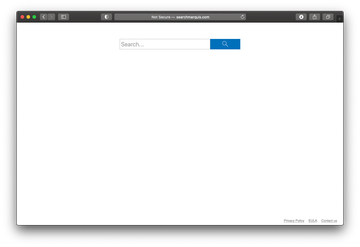
Вирус Search Marquis обычно попадает на ваш Мак как часть пакета программного обеспечения в результате объединения с легитимным контентом — пакетирования, также известного как bundling (бандлинг). Таким образом, этот метод позволяет проинсталлировать одно или больше сомнительных приложений под прикрытием популярной полезной программы, которая обычно предоставляется в рамках пакета бесплатно. Не смотря на то, что механизм сам по себе является легитимным, агрессоры получают возможность внедрить свои зловредные программы без ведома потенциальной жертвы. Если активен режим установки по умолчанию и не выбраны пользовательские настройки для процедуры инсталляции, зловред проникнет на Мак вместе с объектом, который пользователь устанавливает осознанно. В результате, вредитель получает все необходимые ему права, а вот пострадавшая сторона понятия не имеет о том, что она когда-либо могла их ему предоставить. С этого момента и в дальнейшем троян Search Marquis будет контролировать все шаги Интернет-навигации на скомпрометированном компьютере, не давая возможности администратору восстановить нормальную конфигурацию системы обычными методами.
Вирус Search Marquis может инфицировать Mac неоднократно, до тех пор, пока Вы не удалите все его фрагменты, включая скрытые. Поэтому рекомендуется загрузить Combo Cleaner и просканировать вашу систему на наличие этих файлов. Таким образом, вы можете сократить время очистки с часов до минут.
Скачать сейчас Узнайте как работает Combo Cleaner. Если утилита обнаружит вредоносный код, вам придется купить лицензию, чтобы избавиться от него.Как отмечено ранее, вирус вмешивается в работу браузеров, установленных на инфицированном Маке. Он совместим с Safari, Chrome и Firefox. Учитывая распространенность этих приложений, влияние зловреда проявиться практически при любом сценарии атаки. Несанкционированно подгружаемый объект поддержки, интегрированный в предпочитаемый жертвой браузер, мгновенно подгоняет в настройках стартовую страницу, новую страницу и настройки поиска под свои параметры. Он меняет установленные значения на searchmarquis.com. Таким образом, инфицированный пользователь раз за разом посещает страницу searchmarquis.com. Конечно же, не по своему желанию. С целью повышения функциональной интегрированности в систему, нарушитель настроек также пытается подстроить под себя настройки DNS-сервера. В результате, вместо желаемого постоянно загружается псевдо-поисковик. Чтобы усилить контроль над инфицированной системой, преступная программа создает в Системных настройках конфигурационный профиль под произвольным именем. Это позволяет удерживать полный контроль над настройками браузера.
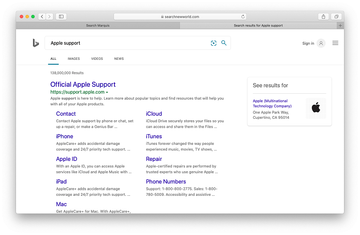
Если судить по внешним признакам, searchmarquis.com выглядит как примитивный инструмент поиска с окном для запросов и несколькими ссылками на страницы Лицензионного соглашения, Политики конфиденциальности и Контактов. Независимо от вводимых ключевиков, с легкой руки сайта-прокладки их обрабатывает Bing.com. Важный момент! Переход при этом осуществляется через несколько адресов, которые жертва может видеть только доли секунды. Эти переходные узлы являются рекламными сетками. Каждый такой запрос «без задней мысли» засчитывается как уникальное посещение. Таким образом, афера приносит ее исполнителям барыш. По мере развития преступной кампании к этому причудливому набору добавляются все новые и новые страницы. Вот лишь несколько примеров: searchnewworld.com, mybrowser-search.com. Обе страницы выдают оригинальные результаты с использованием легитимной поисковой платформы, так что фейковые поисковики не меняют тактику: откровенное вредительство сочетают с вполне здравыми инструментами. Замысел все тот же. Адваря (рекламное ПО) захватывает браузер, перенаправляет его на провайдер-пустышку, за душой у которого нет ни единого поискового алгоритма, а в конечном итоге трафик все равно идет на страницу поиска с хостингом на платформе Bing. Довольно о кознях вируса по имени Search Marquis. Что там с лечением? Единственно правильное решение — выявить и удалить все элементы злокачественного приложения. Читайте разделы ниже, чтобы узнать, как именно это сделать.
Удаление вируса Search Marquis для Mac в ручном режиме
Изложенные ниже шаги позволят Вам удалить это зловредное приложение. Обязательно следуйте инструкциям в указанном порядке.
Разверните меню Переход на панели Finder Вашего Mac и выберите вкладку Утилиты, как показано ниже.
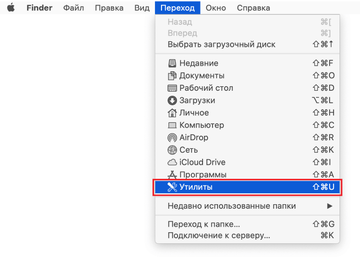
Найдите значок Мониторинг Системы в открытой вкладке Утилиты, и дважды щелкните его.

В открывшемся приложении Мониторинг системы найдите процесс, который выглядит подозрительным. Чтобы сузить область поиска, сфокусируйте внимание на незнакомых ресурсоемких процессах в списке. Имейте в виду, что название этого процесса не обязательно связано с проявлением угрозы, поэтому здесь Вам придется руководствоваться собственными оценками. Если Вы засекли нарушителя, выберите его и нажмите значок Стоп в верхнем левом углу экрана.
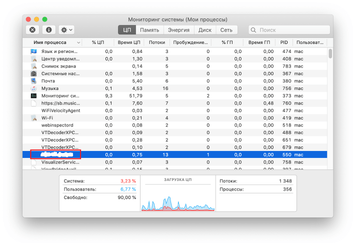
Когда появится всплывающее диалоговое окно с вопросом, уверены ли Вы, что хотите завершить проблемный процесс, выберите вариант Завершить принудительно.

Снова нажмите значок меню Переход панели Finder и выберите Переход к папке. Вы также можете использовать сочетание клавиш Command-Shift-G для быстрого перехода.
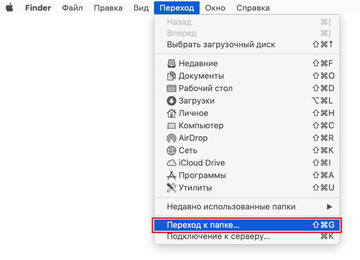
В диалоговом окне поиска папок введите /Библиотеки/LaunchAgents и нажмите кнопку Перейти.
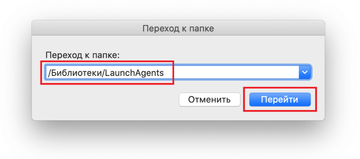
Изучите содержимое папки LaunchAgents на предмет наличия сомнительных элементов. Обратите внимание, имена файлов, созданных зловредными программами, могут не выглядеть явно зловредными, поэтому следует искать недавно добавленные объекты, которые выглядят как отклонение от нормы.
В качестве иллюстрации, вот несколько примеров из LaunchAgents, связанных с распространенными инфекциями Mac: com.pcv.hlpramc.plist, com.updater.mcy.plist, com.avickUpd.plist, и com.msp.agent.plist. Если обнаружите файлы, которые не принадлежат к списку, просто перетащите их в Корзину.
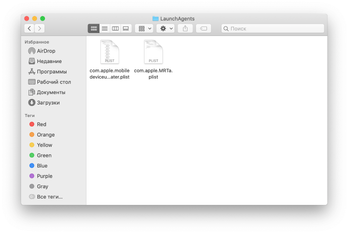
Снова используйте функцию поиска Переход к папке чтобы перейти к папке под названием ~/Библиотеки/Application Support (обратите внимание на символ тильды, добавленный перед путем).
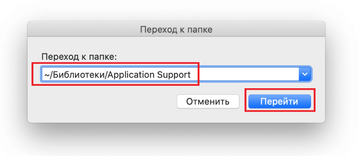
Когда откроется каталог поддержки приложений (Application Support directory), найдите в нем недавно созданные подозрительные папки и отправьте их в Корзину. Быстрый совет — ищите элементы, названия которых не имеют ничего общего с продуктами Apple или приложениями, которые Вы точно сами установили. Вот несколько примеров имен известных зловредных папок: UtilityParze, ProgressSite и IdeaShared.
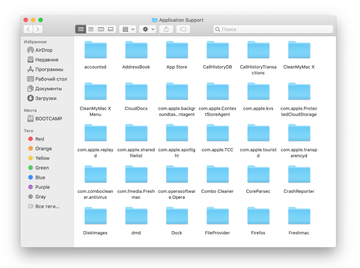
Введите строку ~/Библиотеки/LaunchAgents (не забудьте включить символ тильды) в область поиска Переход к папке.
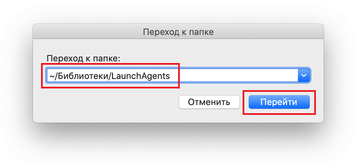
В системе отобразятся Агенты запуска (LaunchAgents), находящиеся в каталоге Home текущего пользователя. Ищите сомнительные файлы, связанные с вирусом Search Marquis (см. алгоритм предыдущих пунктов) и перетащите подозрительные файлы в Корзину.
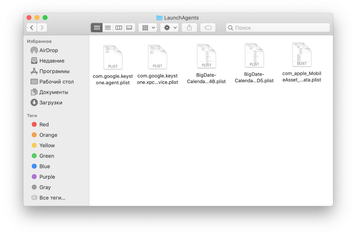
Введите /Библиотеки/LaunchDaemons в строке поиска Переход к папке.
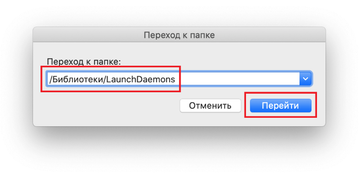
В открытом окне вкладки LaunchDaemons попытайтесь определить файлы, которые зловред использует для персистентности (в данном случае, чтобы автоматически запускаться на корневом уровне). Несколько примеров таких объектов, генерируемых инфекциями Mac: com.pplauncher.plist, com.startup.plist и com.ExpertModuleSearchDaemon.plist. Немедленно удалите скомпрометированные файлы.
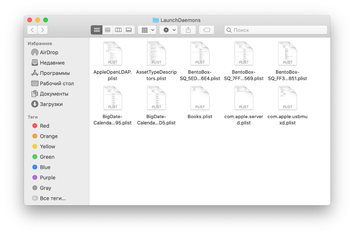
Снова нажмите на значок меню Переход на панели Finder, и в перечне выберите Программы.
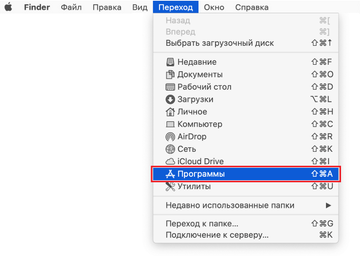
Найдите объект для приложения, которое там явно лишнее, и переместите его в Корзину. Если для подтверждения этого действия потребуется пароль администратора, просто введите его.
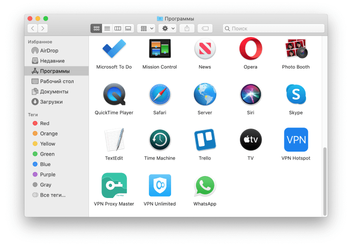
Разверните меню Apple и выберите пункт Системные настройки.
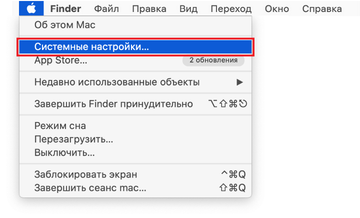
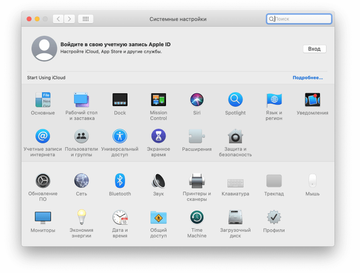
Откройте Пользователи и группы и щелкните вкладку Объекты входа.
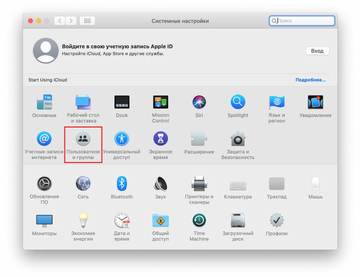
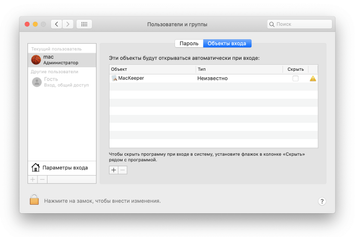
Теперь выберите Профили на вкладке Системные настройки. Ищите зловредный элемент на левой боковой панели. Несколько примеров профилей конфигурации, созданных Mac адварей: TechSignalSearch, MainSearchPlatform, AdminPrefs и Chrome Settings. Выберите зловредный элемент и нажмите на знак «минус» внизу, чтобы устранить его.
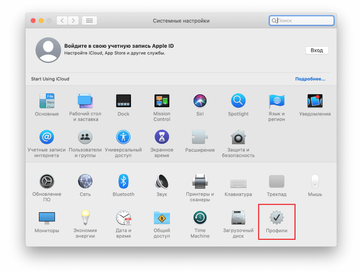
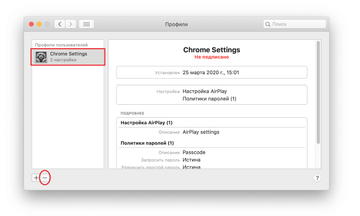
Как удалить заражение Search Marquis в веб-браузере Mac
Для начала необходимо вернуть в исходное состояние первичные настройки веб-браузера, которые были нарушены вирусом Search Marquis. Это удалит большинство пользовательских конфигураций, историю веб-поиска и все временные данные, которые хранятся на веб-сайтах, но зато прекратит вмешательство вируса в работу браузера. Ниже изложены шаги для выполнения этой процедуры:
- Как удлить вирус Search Marquis в Safari
Откройте браузер и перейдите в меню Safari. Выберите Настройки в выпадающем списке.
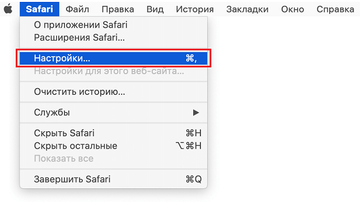
После появления окна Настройки, щелкните вкладку Дополнения и активируйте опцию «Показывать меню «Разработка» в строке меню».
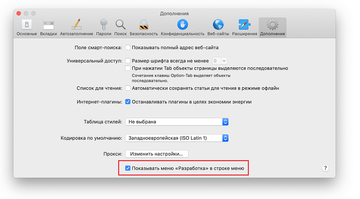
Теперь, когда пункт Разработка добавлен в меню Safari, раскройте его и щелкните Очистить кэши.
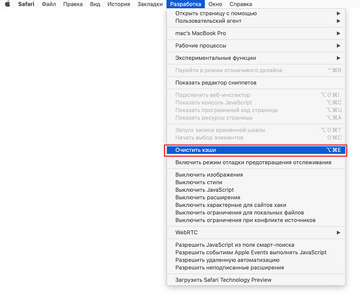
Далее, выберите История в меню Safari и щелкните Очистить историю в выпадающем списке.
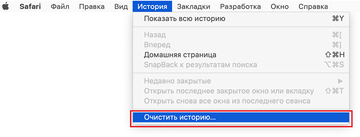
В Safari появится диалоговое окно с запросом указать период времени, к которому относится это действие. Для максимального эффекта, выберите всю историю. Щелкните кнопку Очистить историю для подтверждения и выхода.
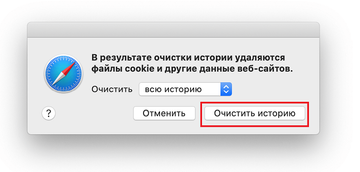
Вернитесь в Настройки Safari и перейдите на вкладку Конфиденциальность в верхнем меню. Найдите опцию «Управлять данными веб-сайтов» и щелкните ее.
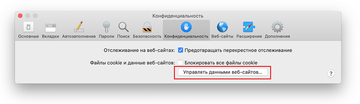
В браузере появится следующее окно со списком веб-сайтов, которые хранят информацию о Вашей действиях в Интернете. Это диалоговое окно также содержит краткое описание последствий: данное действие может привести к выходу из веб-сайтов или изменению их поведения после завершения процедуры удаления данных. Если принимаете такие условия, просто щелкните кнопку Удалить все.
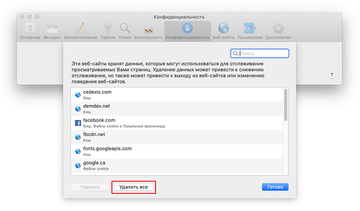
Перезапустите Safari.
- Как удалить Search Marquis в Google Chrome
Откройте Chrome, щелкните значок Настройка и управление Google Chrome (⁝) в правом верхнем углу окна и выберите Настройки в выпадающем списке.
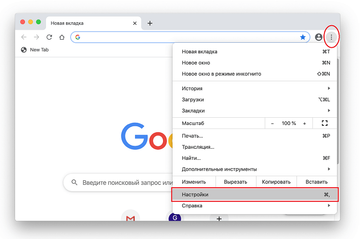
В открытой панели Настройки, выберите Дополнительные.
Промотайте вниз до раздела Сбросить настройки.
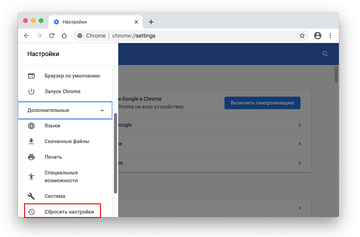
Подтвердите сброс настроек Chrome в появившемся диалоговом окне. По завершении процедуры, перезапустите браузер и проверьте отсутствие симптомов зловредного ПО.
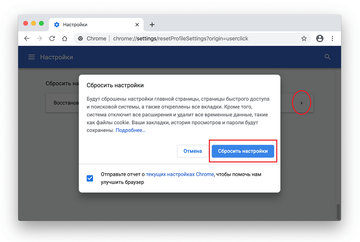
- Как удалить Search Marquis в Mozilla Firefox
Откройте Firefox и перейдите в Справка – Информация для решения проблем (или наберите about:support в адресной строке и нажмите Enter).
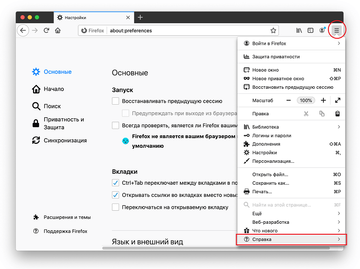
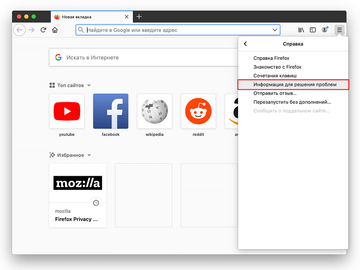
В открытом окне Информация для решения проблем, нажмите кнопку Очистить Firefox.
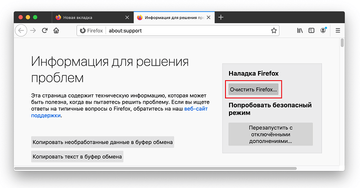
Выполните подтверждение заявленных изменений и перезапустите Firefox.
Автоматическое удаление вируса Search Marquis с вашего Mac при помощи специального инструмента
Приложение для обслуживания и безопасности Mac-компьютеров под названием Combo Cleaner - это универсальное средство для обнаружения и удаления вируса Search Marquis. Этот метод имеет существенные преимущества по сравнению с ручной очисткой, поскольку утилита ежечасно получает обновления вирусных баз и может точно определять даже самые новые инфекции Mac.
Кроме того, автоматическое решение найдет основные файлы вредоносного ПО в глубине структуры системы, что может оказаться довольно трудоёмким при ручном поиске. Вот пошаговое руководство для решения проблемы Search Marquis с помощью Combo Cleaner:
Скачайте установщик Combo Cleaner. Когда сделаете это, сделайте двойной клик на файл combocleaner.dmg и следуйте инструкциям по установке программы на Ваш Mac.
Загружая любые приложения, рекомендованные на этом сайте, вы соглашаетесь с нашими Условиями and Политикой Конфиденциальности. Бесплатный сканер проверяет, заражен ли ваш Мак. Чтобы избавиться от вредоносных программ, вам необходимо приобрести Премиум-версию Combo Cleaner.
Откройте приложение с Панели запуска и дайте ему запустить обновление своей вирусной базы, чтобы убедиться, что оно сможет идентифицировать последние угрозы.
Нажмите кнопку Start Combo Scan (Начать Сканирование), чтобы проверить ваш Mac на наличие вредоносных действий и проблем с производительностью..

Изучите результаты сканирования. Если в отчете написано “No Threats” (Нет угроз), то Вы правильно произвели ручной очистку и можете перейти к приведении в порядок Вашего веб-браузера, который, в свою очередь, может продолжать содержать последствия атаки вредоносного ПО (см. Инструкции выше).

Если Combo Cleaner обнаружил вредоносный код, нажмите кнопку Remove Selected Items (Удалить Выбранные Объекты) и удалите силами утилиты зловредный Search Marquis вместе с любыми другими вирусами, PUP (потенциально нежелательными программами) или ненужными файлами, которые не принадлежат вашему Mac..

После того как вы дважды убедились, что вредоносное приложение удалено, в Вашем списке может всё ещё оставаться устранение неполадок на уровне браузера. Если ваш любимый браузер затронут, обратитесь к предыдущему разделу этой инструкции, чтобы вернуться к беспроблемному веб-серфингу.
Часто задаваемые вопросы
Что такое Search Marquis?
Search Marquis это элемент повсеместно распространенной рекламной аферы с прицелом на яблочную аудиторию. Зарегистрирован по адресу searchmarquis.com. Пытается выглядеть, как самый рядовой провайдер поиска в Интернете, на деле же не имеет самого главного свойства для предоставления типа услуг, предоставление которых он имитирует. А именно — нет никаких собственно его результатов поиска. Вместо этого, на каждый запрос страница реагирует, однообразно отправляя пользователя на сайт bing.com.
Описание выше относится к здоровому Маку. Имеется в виду, что такие переходы случаются только в случае намеренного открытия шаблонного веб-сайта в экспериментальных целях. В случае инфицирования Мака так называемым «вирусом Бинг-редирект», ситуация усложняется. В этом случае, Safari, Google Chrome и Mozilla Firefox будут автоматически подгружать searchmarquis.com без какой-либо команды или соглашения пользователя. Все благодаря тому, что злокачественное предложения, которое ранее проникло в систему, контролирует настройки поиска.
Целью этого вероломного вторжения является захват и перераспределение интернет-трафика жертвы. Несмотря на то, что конечной страницей в этой цепочке является Bing, он не имеет ничего общего с проделками хакеров, которые решили восполнить недостаток поискового функционала путем эксплуатации ресурса, принадлежащего третьей стороне.
Почему в браузере Safari появляется Bing, а не Google?
Начнем с того, что подмена может произойти только в двух случаях: или Вы сам выбрали такие параметры Safari, или же Мак атакован угонщиком браузера, который и является источником непрошенной и несанкционированной настройки параметров. Если ситуация не соответствует первому сценарию, вся ответственность лежит на зловреде. Зловредный код, который проводит в исполнения план захвата браузера, известен как вирус-редирект Bing.
Технически, это потенциально нежелательное приложение (ПНП), которое, действуя исподтишка, наносит свой удар, изменяя настройки Safari в пользу хакеров. Распространения вредителя происходит с помощью установки в рамках пакетов, в которых ПНП идет в комплекте, например, с фальшивыми обновлениями для Flash Player, продвигаемыми через всплывающую рекламу (попапы) на взломанных сайтах. Если на Маке случился такой произвол, единственно верное решение это идентифицировать и удалить приложение, которое является его первопричиной. Настройка параметров браузера идет дальше по списку.
Как мне избавиться от Search Marquis?
Удаление Search Marquis — это атака на два фронта. Во-первых, снесите проблемное приложение, которое перетасовало настройки браузера и добавило злокачественный конфигурационный профиль, обеспечивающий общесистемный эффект для отражения всех попыток очистить систему от вируса-угонщика. Чтобы выявить инфекцию, проинспектируйте Мониторинг системы, Программы, LaunchAgents, LaunchDaemons, Объекты входа — места и элементы Вашего Mac. Попробуйте найти приложения, их процессы и связанные записи, которые отклоняются от нормы, переместите их в Корзину. Более подробное представление о процедуре такой очистки можно получить в пошаговой инструкции к удалению адвари (см. выше).
Во-вторых, выведите пораженный инфекцией веб-браузер из-под пагубного влияния вируса. Начните с анализа расширений, на данный момент активных в Safari, Chrome и Firefox. Заметив подозрительное, деактивируйте и удалите его немедленно. Впрочем, инфекция может и не оставить за собой достаточно явных следов. В таком случае, правильным шагом будет восстановления параметров браузера, выставленных по умолчанию. Обратите внимание, что в Safari нет волшебной «кнопки», поэтому процесс будет несколько более сложным. Опять-таки, следуйте инструкциям по удалению из браузера выше для разрешения данного вопроса.